Früher gab es für Kinder Kassetten oder etwas später auch CDs um selbst auswählen zu können, was man hören möchte. Die physischen Medien sind heute mit Musik Streaming wie Spotify etc. oder lokalen MP3 Dateien meist vollständig aus den Haushalten verschwunden. Stattdessen hat sich für Kinder die Toniebox durchgesetzt. Das Gerät ist zwar nett aber natürlich für jede Figur, die man anschaffen muss, sehr teuer. Als Bastler und eifriger Nutzer der Open Source Smart Home Software Home Assistant dachte ich mir, da muss es doch auch etwas zum selber basteln geben. Erfahrungen mit der dem Projekt TonUINO hatte ich im übrigen auch gemacht. Allerdings hatte ich irgendwo einen Elektronikfehler, so dass die Box nicht richtig funktioniert hatte. Zumal war die Tonqualität nicht so gut. Da wir ohnehin im Wohnzimmer einen Google Nest Mini Lautsprecher haben und darüber schon viel mit Home Assistant läuft, lag die Idee nahe diesen für die Wiedergabe von Musik für meine Tochter zu nutzen.
Schließlich bin ich auf den NFC Tag Reader mittels ESP8266 (Wemos D1 Mini) als Bais gestoßen. Wie der NFC Reader mit den Einzelteilen zusammengebaut wird bzw. welche Teile überhaupt benötigt werden, ist hier gut besschrieben (siehe Grafik). Weiterhin kann hier auch der Programmcode für ESPHome heruntergeladen werden, den ich leicht angepasst habe, um zwei Knöpfe für die Lautstärkeregelung einzubinden. Der Buzzer und die LED sind optional. Kann ich aber empfehlen, da diese wenig kosten und noch mehr Spaß machen: Adonno NFC Tag Reader
Zusätzlich zur angegeben Hardware habe ich noch zwei Knöpfe (Tastknöpfe, die in ihre Position zurückspringen) eingebaut. Diese werden am Wemos D1 Mini auf den GPIO Ports D3 und D4 verbunden, da hier der interne Pull Up Wiederstand aktiviert werden kann. Dies wird benötigt, damit über Wechselstrom Interferenzen kein Fehlinterpretation am GPIO Port stattfindet. Der andere Pin der Knöpfe kommt jeweils an GROUND (GND). Die Firmware von Adonno muss unter dem Konfigurationspunkt „binary_sensor:“ wie folgt ergänzt werden:
binary_sensor:
# Button 1
- platform: gpio
pin:
number: D3
mode: INPUT_PULLUP
inverted: True
name: "Button1"
device_class: presence
filters:
- delayed_on: 10ms
# Button 2
- platform: gpio
pin:
number: D4
mode: INPUT_PULLUP
inverted: True
name: "Button2"
device_class: presence
filters:
- delayed_on: 10msWenn die Firmware mit ESPHome (ich empfehle das Home Assistant ESPHome Addon zu verwenden) auf den Wemos D1 Mini geflasht wurde, findet Home Assistant das Gerät automatisch. Es muss nur noch in Home Assistant eingebunden werden. Aufgelegte NFC Tags werden sofort in Home Assistant unter NFC Tags erkannt.
Auf der offiziellen Home Assistant Webseite zu Tags gibt es bereits ein gutes Automatisierungsbeispiel um Musik auf Basis von NFC Tags abzuspielen. Ich habe MP3 Dateien verwendet, die in das Verzeichnis ‚/config/www/media‘ in Home Assistant abgelegt wurden. In der Automatisierung ist dann der Pfad ‚/local/media/song.mp3‘ zu verwenden. Als ‚media_content_type: music‘ angeben.
Für die beiden Knöpfe habe ich noch zwei Automatisierungen erstellt, welche die Lautstärke des Google Mini steuern. Beim Knopf für „Lauter“ habe ich außerdem einen Grenzwert eingebaut, damit es meine Tochter nicht übertreibt:
#Leiser
alias: VolumeDOWN
description: ""
trigger:
- platform: state
entity_id:
- binary_sensor.button2
condition:
- condition: numeric_state
entity_id: media_player.familienzimmer
attribute: volume_level
above: 0.05
enabled: true
action:
- service: media_player.volume_set
data:
volume_level: >-
{{ state_attr('media_player.familienzimmer', 'volume_level') | float
-0.02 }}
target:
entity_id: media_player.familienzimmer
#Lauter
alias: VolumeUP
description: ""
trigger:
- platform: state
entity_id:
- binary_sensor.button1
condition:
- condition: numeric_state
entity_id: media_player.familienzimmer
attribute: volume_level
below: 0.4
action:
- service: media_player.volume_set
data:
volume_level: >-
{{ state_attr('media_player.familienzimmer', 'volume_level') | float
+0.02 }}
target:
entity_id: media_player.familienzimmerDamit kann schnell viele Karten unterschiedlichen MP3 Liedern zuweisen. Blanko NFC Karten könnt Ihr unten bei mir sehr günstig bestellen. Zum Bedrucken der Karten empfehle ich Euch die folgende Vorlage für Klebeetiketten zu verwenden. Diese einfach auf normalen Papier drucken und mit Tesafilm auf die Karten kleben: HERMA-83-8×50-8-blanko-Hochformat (siehe Word Vorlage auf der Produktseite). Alternativ kann man natürlich für mehr Komfort die HERMA Klebeettiken (Amazon Affiliate Link) kaufen.
So sieht mein fertiger Tag Reader aus – eingebaut in eine Stromverteilerbox mit Powerbank als Stromquelle:

Falls Ihr noch auf der Suche nach einer guten, günstigen Basis für Eurer Home Assistant System seid, empfehle ich Euch den Beelink Mini S. Geeignete NFC Blanko Karten im 100er Pack findet Ihr nachfolgend sehr günstig.



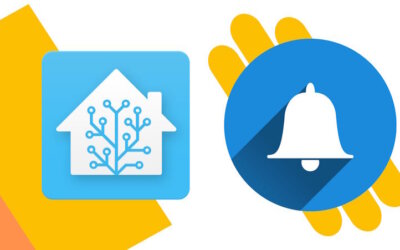


0 Kommentare